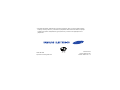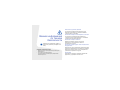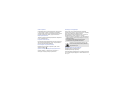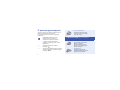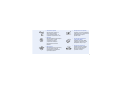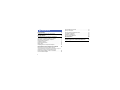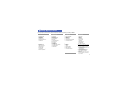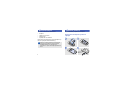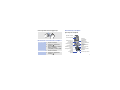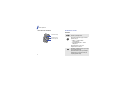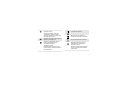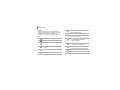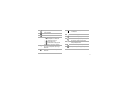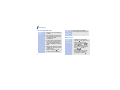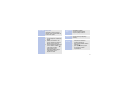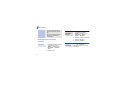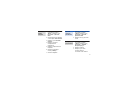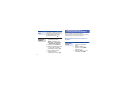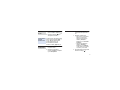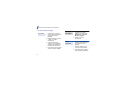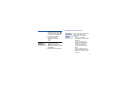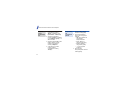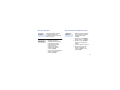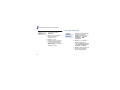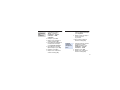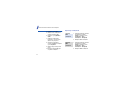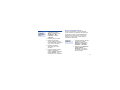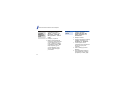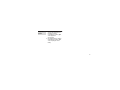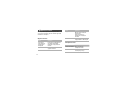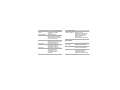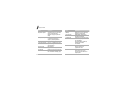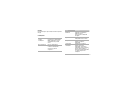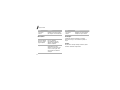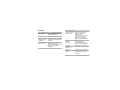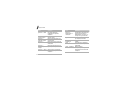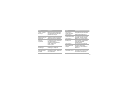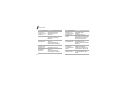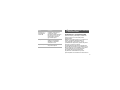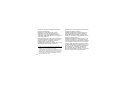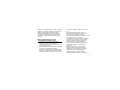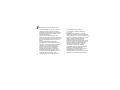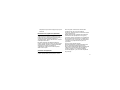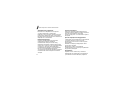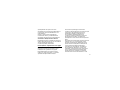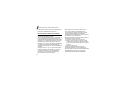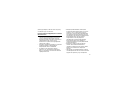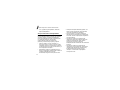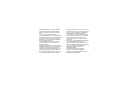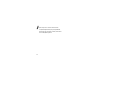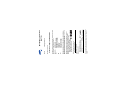Samsung E790 silver Руководство пользователя
- Категория
- Мобильные телефоны
- Тип
- Руководство пользователя
Это руководство также подходит для

* Некоторая информация, приведенная в настоящем руководстве, может не соответствовать Вашему
телефону, поскольку зависит от установленного программного обеспечения и/или Вашего оператора
сотовой связи. Дизайн, спецификации и другие данные могут изменяться без предварительного
уведомления.
World Wide Web
http://www.ru.samsungmobile.com
Printed in Korea
Code No.:GH68-13125A
Russian. 02/2007. Rev. 1.0

SGH-E790
Руководство
пользователя

Сведения об авторских правах
• Bluetooth
®
является зарегистрированной торговой маркой
Bluetooth SIG, Inc.
•Java
TM
является торговой маркой или
зарегистрированной торговой маркой, принадлежащей
Sun Microsystems, Inc.
Важная информация
по технике
безопасности
Безопасность дорожного движения
Не пользуйтесь мобильным телефоном за рулем
движущегося автомобиля. Oстановите автомобиль,
чтобы поговорить по телефону.
Выключайте телефон на автозаправочных станциях
Не пользуйтесь телефоном на автозаправочных
станциях (станциях техобслуживания), а также вблизи
топливных или химических емкостей.
Выключайте телефон в самолете
Мобильные телефоны являются источником
радиопомех. Их использование в самолетах
противозаконно и опасно.
Выключайте телефон рядом с любым медицинским
оборудованием
В больницах и в других медицинских учреждениях может
применяться оборудование, чувствительное к внешнему
радиочастотному излучению. Строго соблюдайте все
установленные правила и инструкции.
Радиопомехи
Все мобильные телефоны подвержены воздействию
радиопомех, ухудшающих качество связи.
Нарушение этих правил может привести к
опасным ситуациям или преследоваться по
закону.
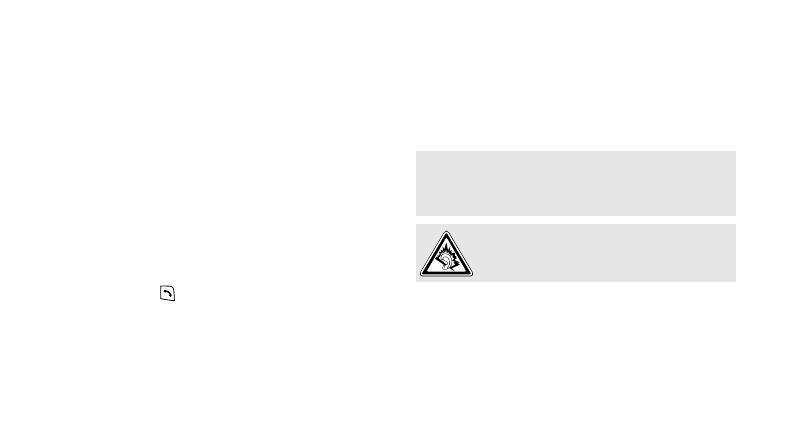
1
Особые правила
Соблюдайте любые особые предписания, действующие
в той или иной ситуации, и обязательно выключайте
телефон везде, где его использование запрещено, может
вызывать помехи или создает угрозу безопасности.
Водонепроницаемость
Телефон не является водонепроницаемым. Оберегайте
его от попадания влаги.
Разумное использование
Во время разговора радиотелефон должен находиться в
обычном положении (рядом с ухом). Не прикасайтесь к
антенне при включенном телефоне.
Вызов службы экстренной помощи
Введите местный номер экстренной службы, затем
нажмите клавишу .
Храните телефон в недоступном для детей месте
Храните телефон, а также все его компоненты и
аксессуары в недоступном для детей месте.
Аксессуары и аккумуляторы
Используйте только рекомендованные компанией
Samsung аккумуляторы и другие аксессуары, например
гарнитуры и кабели для передачи данных.
Использование любых принадлежностей, отличных от
рекомендованных, может привести к поломке
устройства, травме и представлять угрозу безопасности.
Квалифицированное обслуживание
Доверяйте ремонт телефона только
квалифицированному персоналу.
Более подробную информацию по технике безопасности
см. в разделе "Охрана здоровья и техника безопасности"
на стр. 37.
• Замена аккумулятора на батарею неверного типа может
привести к взрыву.
• Утилизируйте использованные аккумуляторы в
соответствии с инструкциями изготовителя.
Длительное использование гарнитуры при
очень высокой громкости может привести к
нарушениям слуха.

2
О данном руководстве
Данное руководство пользователя содержит краткие
сведения об использовании телефона.
В данном руководстве используются следующие
обозначения.
Необходимо внимательно изучить
приведенные далее сведения о
безопасности и функциях телефона.
→
С помощью клавиш перемещения
перейдите к указанному пункту, а затем
выберите его.
[ ] Обозначает клавишу на телефоне
Например, [ ]
< > Обозначает программную клавишу, функция
которой отображается на экране телефона
Например, <
Меню
>
• Фото- и видеокамера
Встроенная камера телефона
позволяет делать фотоснимки и
записывать видео.
Специальные
функции телефона
•MP3-плеер
Прослушивайте музыкальные
файлы на телефоне.
Воспроизведение музыки не
мешает использованию других
функций телефона.
• Фоторедактор
Копирование фрагментов,
изменение размера, вращение и
оформление фотографий.

3
• Автономный режим
Переключение телефона в
автономный режим для
использования функций, не
требующих подключения к сети.
• Bluetooth
Передача файлов мультимедиа и
личных данных, а также
подключение к другим
устройствам с помощью
беспроводной технологии
Bluetooth.
• Веб-браузер
Беспроводной доступ к Интернету
для получения последней
информации и разнообразных
мультимедиа данных.
• Электронная почта (E-mail)
Отправка и получение сообщений
электронной почты с вложенными
изображениями, видео- и
звукозаписями.
• Служба мультимедийных
сообщений (MMS)
Отправка и получение MMS-
сообщений, содержащих текст,
изображения, видео и звук.
• Экстренное сообщение
Телефон позволяет отправить
друзьям или родственникам
экстренное сообщение с
просьбой о помощи.

4
Содержание
Комплектация 6
Убедитесь в наличии всех компонентов
Начало работы 6
Первые действия при работе с телефоном
Подготовка телефона к работе и зарядка .................... 6
Включение и выключение телефона............................. 7
Внешний вид телефона.................................................. 7
Клавиши и значки............................................................ 8
Вызов функций меню.................................................... 12
Ввод текста.................................................................... 12
Индивидуальная настройка телефона........................ 14
Дополнительные возможности телефона 16
Функции вызова, использование камеры,
воспроизведение музыкальных композиций, доступ в
Интернет и другие специальные функции
Выполнение вызовов и ответы на вызовы.................. 16
Использование камеры ................................................ 18
Воспроизведение музыки............................................. 19
Доступ в Интернет ........................................................ 21
Использование телефонной книги .............................. 21
Отправка сообщений.................................................... 22
Просмотр сообщений ................................................... 24
Использование Bluetooth.............................................. 25
Функции меню 28
В этом разделе перечислены все пункты меню
Охрана здоровья и техника безопасности 37

5
1 Журнал звонков
1 Последние
2 Пропущенные
3 Исходящие
4 Входящие
5 Уда ли ть все
6 Продолжительность
7 Стоимость
1
2 Телефонная книга
1 Список контактов
2 Новый контакт
3 Группы
4 Быстрый набор
5 Моя визитка
6 Свой номер
7 Настройки
8 Каталог сервисов
1
3 Приложения
2
1 MP3-плеер
2 Диктофон
3 Будильник
4 Мировое время
5 Фоторедактор
6 Браузер
7 Java-приложения
8 Калькулятор
9 Конвертер
10 Таймер
11 Секундомер
12 Управление ключами
13 Напоминание
14 SIM-меню
1
4 Google
3
5 Сообщения
1 Создать сообщение
2 Мои сообщения
3 Шаблоны
4 Удалить все
5 Настройки
6 Экстренные сообщения
7 Состояние памяти
6 Мои файлы
1 Картинки
2 Видео
3 Музыка
4 Звуки
5 Другие файлы
6 Карта памяти
4
7 Состояние памяти
7 Календарь
8 Камера
9 Настройки
1 Время и дата
2 Телефон
3 Дисплей
4 Звуки
5 Подсветка
6 Услуги сети
7 Bluetooth
8 Безопасность
9 Соединения
10 Сброс настроек
1. Доступно только в том случае,
если поддерживается SIM-
картой.
2. Порядок следования пунктов
меню может быть изменен, если
служба Google не
поддерживается.
3. Если служба Google не
поддерживается, это меню
будет заменено на меню
"Браузер".
4. Доступно только в том случае,
если в телефоне установлена
карта памяти.
Обзор функций меню
Для перехода в режим меню из режима ожидания нажмите программную клавишу <
Меню
>.

6
Комплектация
Убедитесь в наличии всех компонентов
• Телефон
• Зарядное устройство
• Аккумулятор
• Руководство пользователя
Дополнительные аксессуары можно приобрести у
местных дилеров компании Samsung.
Начало работы
Первые действия при работе с телефоном
Подготовка телефона к работе и
зарядка
Комплект поставки телефона и дополнительные
аксессуары, имеющиеся в наличии у дилеров
компании Samsung, могут различаться в
зависимости от страны или оператора мобильной
связи.
К розетке сети
переменного
тока

7
Снятие крышки отсека аккумулятора
Включение и выключение телефона
Внешний вид телефона
При открытом телефоне
Включение
1. Откройте телефон.
2. Нажмите и удерживайте
клавишу [].
3. При необходимости введите
PIN-код и нажмите
программную клавишу <
Да
>.
Выключение
1. Откройте телефон.
2. Нажмите и удерживайте
клавишу [].
Клавиши
специальных
функций
Динамик телефона
Клавиша питания и
завершения
вызова
Микрофон
Клавиша доступа к
Интернету и
подтверждения
Клавиши регулировки
громкости
Левая программная
клавиша
Правая программная
клавиша
Клавиши
перемещения
(Вверх/Вниз/
Влево/Вправо)
Основной дисплей
Клавиша удаления
Клавиша вызова
Алфавитно-
цифровые клавиши
Многофункциональный
разъем
Разъем карты памяти

Начало работы
8
При закрытом телефоне
Клавиши и значки
Клавиши
Клавиша камеры
Объектив камеры
Внешний дисплей
Выполнение функции, указанной в
нижней строке дисплея.
В режиме ожидания предоставляют
прямой доступ:
• Вверх — режим «Меню
пользователя».
• Вниз/Влево/Вправо — Меню
Избранное
В режиме меню служат для
перемещения по меню.
В режиме ожидания используется для
запуска веб-браузера.
В режиме меню служит для выбора
выделенного пункта меню или для
подтверждения ввода.

9
Служит для выполнения вызовов и
ответа на вызовы.
В режиме ожидания служит для
извлечения из памяти номеров
последних исходящих, пропущенных
или входящих вызовов.
Удаление символов в поле ввода или
элементов в приложении.
Нажмите и удерживайте данную
клавишу для включения или
выключения телефона.
Завершение вызова.
В режиме меню используется для
отмены ввода и возврата телефона в
режим ожидания.
Ввод цифр, букв и некоторых
специальных символов.
Ввод специальных символов и
выполнение специальных функций.
Регулировка громкости телефона.
В режиме ожидания нажмите и
удерживайте эту клавишу для
включения камеры.
В режиме камеры данная клавиша
служит для выполнения снимков и
записи видео.

Начало работы
10
Значки
Перечисленные ниже значки отображаются в
верхней строке дисплея и показывают состояние
телефона. Эти значки могут различаться в
зависимости от страны и оператора мобильной
связи.
Уровень сигнала
Сеть GPRS (2.5G)
Подключение к сети GPRS (2.5G)
Передача данных по сети GPRS
(2.5G)
Сеть EDGE
Подключение к сети EDGE
Передача данных по сети EDGE
Выполнение вызова
Вне области обслуживания или в
автономном режиме
Работа в Интернете на ПК с
использованием телефона в
качестве модема
Установлено соединение с
защищенной веб-страницей
Cинхронизация с ПК
Включена переадресация вызовов
Домашняя зона

11
Офисная зона
Зона роуминга
Новое сообщение
•. Текстовое сообщение/
Мультимедийное сообщение
•. Электронная почта
•. Голосовая почта
•. Сообщение конфигурации
Подключено устройство громкой
связи или телефонная гарнитура
Bluetooth
Появляется, если активен режим
Bluetooth
Включен режим экстренных
сообщений
Установлен будильник
Режим «без звука» (звук выключен)
Режим «без звука» (вибровызов)
В качестве сигнала при вызове
выбран вибросигнал
Отключение звука во время вызова
Уровень заряда аккумулятора

Начало работы
12
Вызов функций меню
Ввод текста
Выбор
пунктов
меню
1. Нажмите нужную программную
клавишу.
2. Для перехода к предыдущему
или следующему пункту меню
нажимайте клавиши
перемещения.
3. Чтобы выбрать отображаемую
функцию или выделенный пункт
меню, нажмите программную
клавишу <
Выбор
> или клавишу
[
OK
].
4. Нажмите программную клавишу
<
Назад
> для перехода на один
уровень вверх.
Нажмите клавишу [] для
возврата в режим ожидания.
Использов
ание
номеров
меню
Нажмите цифровую клавишу,
соответствующую нужному пункту.
Изменение
режима
ввода текста
• Нажимайте и удерживайте
клавишу [] для смены языка
ввода или переключения
между режимом T9 ( ) и
«АБВ» ( ).
• Для переключения регистра
или перехода в режим ввода
цифр () нажмите
клавишу [].
• Для переключения в режим
ввода символов нажмите и
удерживайте клавишу [].

13
Режим АБВ
Ввод слова:
Нажимайте соответствующую
клавишу, пока нужный символ не
появится на экране.
Режим T9
Ввод слова:
1. Слово набирается клавишами
[
2
]–[
9
].
2. Прежде чем заменять или
удалять набранные символы,
введите слово полностью.
3. Если отображается правильное
слово, нажмите клавишу [ ],
чтобы ввести пробел.
В противном случае
нажимайте клавишу [
0
] для
отображения других
вариантов слова.
Режим ввода
цифр
Нажимайте клавиши,
соответствующие цифрам,
которые требуется ввести.
Режим ввода
символов
Для выбора символа нажмите
соответствующую цифровую
клавишу.
Другие
действия
• Для ввода знаков препинания и
специальных символов
нажмите клавишу [
1
].
• Для вставки пробела нажмите
клавишу [].
• Для перемещения курсора
используйте клавиши
перемещения.

Начало работы
14
Индивидуальная настройка
телефона
• Для удаления символов по
одному нажимайте клавишу
[
C
].
• Для полной очистки дисплея
нажмите и удерживайте
клавишу [
C
].
1. В режиме ожидания нажмите
программную клавишу
<
Меню
> и выберите пункт
Настройки
→
Телефон
→
Язык
.
2. Выберите язык.
Язык меню
1. В режиме ожидания нажмите
программную клавишу
<
Меню
> и выберите пункт
Настройки
→
Звуки
→
Звонок
→
Мелодия
.
2. Выберите категорию мелодии.
3. Выберите мелодию.
4. Нажмите <
Сохран.
>.
В режиме ожидания нажмите
[/] для регулировки
громкости тональных сигналов
клавиатуры.
Мелодия
звонка при
вызове
Громкость
клавиатуры

15
1. В режиме ожидания нажмите
программную клавишу
<
Меню
> и выберите пункт
Настройки
→
Дисплей
→
Обои
2. Нажмите [Влево] или [Вправо]
чтобы выбрать
Классические
.
3. Выберите пункт
Основной
дисплей
.
4. Выберите категорию
изображений или
видеоклипов.
5. Выберите изображение или
видеоклип.
6. Нажмите программную
клавишу <
Выбор
>.
7. Нажмите <
Сохран.
>.
Заставка в
режиме
ожидания
1. В режиме ожидания нажмите
программную клавишу
<
Меню
> и выберите пункт
Настройки
→
Дисплей
→
Цветовая схема
.
2. Выберите палитру цветовой
схемы.
1. В режиме ожидания нажмите
программную клавишу
<
Меню
> и выберите пункт
Настройки
→
Телефон
→
Быстрый доступ
.
2. Выберите клавишу.
3. Выберите пункт меню,
который требуется
сопоставить этой клавише.
Цветовая
схема для
режима меню
Быстрый
доступ к меню

16
Дополнительные
возможности телефона
Функции вызова, использование камеры,
воспроизведение музыкальных композиций, доступ в
Интернет и другие специальные функции
Выполнение вызовов и ответы на
вызовы
Чтобы не беспокоить
окружающих, можно переключить
телефон в режим «Без звука». В
режиме ожидания нажмите и
удерживайте клавишу [].
1. В режиме ожидания нажмите
программную клавишу
<
Меню
> и выберите пункт
Настройки
→
Безопасность
→
Блокировка телефона
.
2. Выберите пункт
Включено
.
3. Введите новый пароль длиной
от 4 до 8 цифр и нажмите
программную клавишу <
Да
>.
4. Еще раз введите новый
пароль и нажмите
программную клавишу <
Да
>.
Режим без
звука
Блокировка
телефона
1. В режиме ожидания введите
код зоны и телефонный
номер.
2. Нажмите клавишу [].
Громкость регулируется
клавишей [ / ].
3. Нажмите клавишу [] для
завершения вызова.
Выполнение
вызова

17
1. Чтобы ответить на входящий
вызов, нажмите клавишу [].
2. Нажмите клавишу [] для
завершения вызова.
Чтобы включить динамик громкой
связи, нажмите клавишу [
OK
], а
потом <
Да
> во время вызова.
Чтобы переключиться на
использование динамика,
нажмите клавишу [
OK
] еще раз.
1. Вызовите второго участника
во время звонка.
2. Нажмите программную
клавишу <
Опции
> и выберите
пункт
Объединить
.
Ответ на
вызов
Использование
функции
громкой связи
Конференция
3. Для добавления других
участников повторите шаги 1
и 2.
4. Во время конференции:
• Для частного разговора с
одним из участников,
нажмите программную
клавишу <
Опции
> и
выберите пункт
Частный
разговор
.
• Нажмите программную
клавишу <
Опции
> и
выберите пункт
Удалить
,
чтобы закончить разговор
с одним из участников.
5. Для завершения конференции
нажмите клавишу [].
Страница загружается ...
Страница загружается ...
Страница загружается ...
Страница загружается ...
Страница загружается ...
Страница загружается ...
Страница загружается ...
Страница загружается ...
Страница загружается ...
Страница загружается ...
Страница загружается ...
Страница загружается ...
Страница загружается ...
Страница загружается ...
Страница загружается ...
Страница загружается ...
Страница загружается ...
Страница загружается ...
Страница загружается ...
Страница загружается ...
Страница загружается ...
Страница загружается ...
Страница загружается ...
Страница загружается ...
Страница загружается ...
Страница загружается ...
Страница загружается ...
Страница загружается ...
Страница загружается ...
Страница загружается ...
Страница загружается ...
Страница загружается ...
Страница загружается ...
Страница загружается ...
-
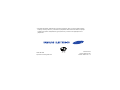 1
1
-
 2
2
-
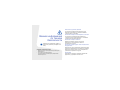 3
3
-
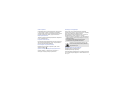 4
4
-
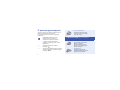 5
5
-
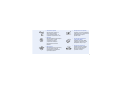 6
6
-
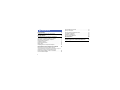 7
7
-
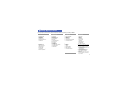 8
8
-
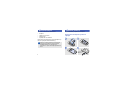 9
9
-
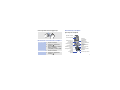 10
10
-
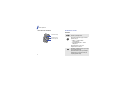 11
11
-
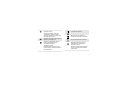 12
12
-
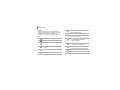 13
13
-
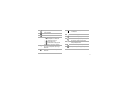 14
14
-
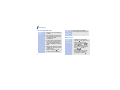 15
15
-
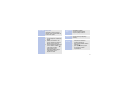 16
16
-
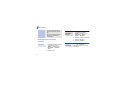 17
17
-
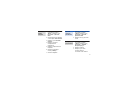 18
18
-
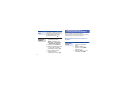 19
19
-
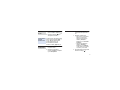 20
20
-
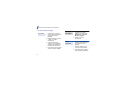 21
21
-
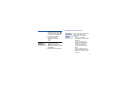 22
22
-
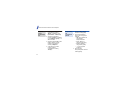 23
23
-
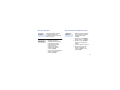 24
24
-
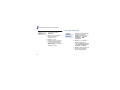 25
25
-
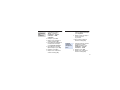 26
26
-
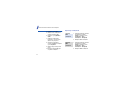 27
27
-
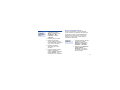 28
28
-
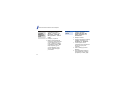 29
29
-
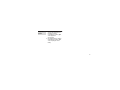 30
30
-
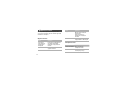 31
31
-
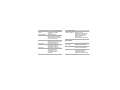 32
32
-
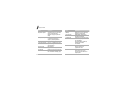 33
33
-
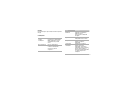 34
34
-
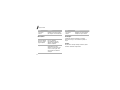 35
35
-
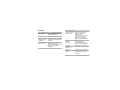 36
36
-
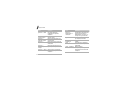 37
37
-
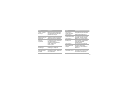 38
38
-
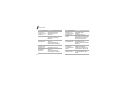 39
39
-
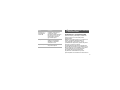 40
40
-
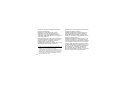 41
41
-
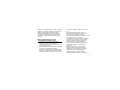 42
42
-
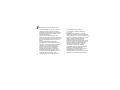 43
43
-
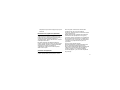 44
44
-
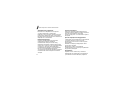 45
45
-
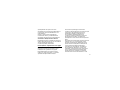 46
46
-
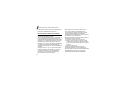 47
47
-
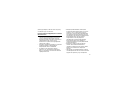 48
48
-
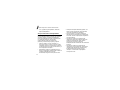 49
49
-
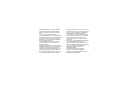 50
50
-
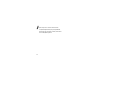 51
51
-
 52
52
-
 53
53
-
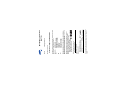 54
54
Samsung E790 silver Руководство пользователя
- Категория
- Мобильные телефоны
- Тип
- Руководство пользователя
- Это руководство также подходит для
Задайте вопрос, и я найду ответ в документе
Поиск информации в документе стал проще с помощью ИИ
Похожие модели бренда
-
Samsung SGH-E840 Руководство пользователя
-
Samsung U300 black Руководство пользователя
-
Samsung SGH-U100 Руководство пользователя
-
Samsung SGH-U600B Руководство пользователя
-
Samsung U600 dark blue Руководство пользователя
-
Samsung F400 wine red Руководство пользователя
-
Samsung SGH-E950 Руководство пользователя